Как настроить приставку ростелеком
Обновлено: 06.07.2024
Повсеместная интернетизация постепенно вытесняет многие традиционные источники новостей, научного и развлекательного контента. Сможет ли интернет полностью заменить традиционное телевидение? Темпы развития информационных технологий позволяют дать на этот вопрос однозначный ответ – да, сможет. Тем более когда такие крупные компании, как Ростелеком, предлагают пользователям совершенно новый продукт, который позволяет не отказываться от привычного формата ТВ, в то же время максимально расширяя его возможности. Это IPTV, или цифровое интерактивное телевидение. Особенность этого продукта в том, что он включает в себя широчайшие возможности интернета и простоту обычного телевидения, причём качество и надёжность услуги на очень высоком уровне.
Ещё одним преимуществом IPTV от компании «Ростелеком» является простота подключения. Пользователю для этого нужна только приставка от провайдера со всеми комплектующими. Один раз настроив пульт с приставкой, следуя простой инструкции, пользователь будет наслаждаться множеством каналов и передач в высоком цифровом качестве.
Приставки и комплектующие
Провайдер «Ростелеком» является пионером на российском рынке цифрового телевидения, компания одной из первых начала предоставлять услугу IPTV, и в данный момент цифровым интерактивным ТВ пользуется около десяти миллионов россиян. Помимо наличия множества каналов в высоком качестве IPTV предлагает дополнительные преимущества, которые не в состоянии дать спутниковое ТВ.
Пользователи Ростелекома имеют возможность настраивать трансляции под себя, под удобное время, есть функция записи передач и фильмов для последующего просмотра, любую трансляцию можно временно приостановить (пауза), прокрутить назад, если что-то пропустили, или вперёд, если эпизод неинтересен. Кроме того, у провайдера имеется огромный архив, в котором тоже можно найти много интересного из того, что вы пропустили.

И всё это великолепие пользователь получает по весьма приятной цене, при этом ТВ-приставка поставляется провайдером. Выбор приставок довольно большой, среди предлагаемых Ростелекомом устройств есть зарубежные модели, а также отечественного производства. Наиболее распространённой и лучшей по возможностям и качеству является модель SML-482HD от производителя Smartlabs.
Хотя проблем с поставкой оборудования у компании не возникает, специалисты настоятельно рекомендуют внимательно проверять комплектацию приставки при покупке. Дело в том, что если комплектующие будут не в полном составе, то подключить оборудование не получится, тем более настроить его.
Что же входит в стандартную комплектацию ТВ-приставки:
- Собственно сама STB-приставка.
- Сетевой адаптер или блок питания. Помните, обычный сетевой кабель в розетку не подойдёт к приставке.
- Пульт управления (как обычный ПДУ для телевизора).
- Элемент питания для пульта (AAA). Батарейка присутствует не всегда.
- Кабели и провода:
- полутораметровый провод с тюльпаном или разъёмом AV;
- трёхметровый кабель Ethernet.
- Переходник SCART-S-Video/3xRCA.
- Гайд от Ростелекома (подробная инструкция по приставке).
- Сопроводительные документы, в том числе гарантийный талон.
Внимание! В некоторых случаях в комплекте не поставляется кабель HDMI. Если у вас современный LED или ЖК ТВ, то этот кабель нужно докупить, в противном случае картинка будет не очень качественной.
Для работы приставки и IPTV в целом также в квартире необходимо иметь роутер и телевизор, к которому будет подключаться приставка. Если от роутера до приставки большое расстояние (больше, чем трёхметровый кабель), то понадобится удлинитель типа патч-корда, который продаётся в любом магазине компьютерной техники.
После того как вы убедились, что всё необходимое присутствует в комплекте, можно приступать к установке и подключению оборудования, а затем и к настройке.
Как подключать приставку
Выше описывалась комплектация коробки с приставкой, и в ней имеется подробная инструкция, в которой есть вся информация о том, как подключать устройство, как настраивать и как пользоваться им. Подключение ТВ-приставки осуществляется несколькими способами, и ниже мы рассмотрим существующие варианты, чтобы пользователь смог заранее выбрать наиболее удобный для себя и подготовил всё необходимое.
Есть три способа для подключения приставки Ростелекома:
- Через беспроводной интерфейс (Wi-Fi). В большинстве случаев это вариант не используется клиентами, однако такая возможность есть, поэтому он достоин описания. Для подключения по беспроводу используется медиа-мост Motorola, работающий в 5-гигагерцовом диапазоне. Преимущество использования этого медиа-моста в том, что этот диапазон почти не используется, поэтому всегда свободен. Кроме того, он имеет радиус гораздо шире обычного 2,4-гигагерцового диапазона. Единственный недостаток такого метода – высокая стоимость устройства. Для экономии можно использовать обычный беспроводной адаптер. Правда, необходимо будет проверить совместимость ТВ-приставки с адаптером, часто бывает, что они не видят друг друга.
- Через PLC-адаптер. Этот способ подключения цифрового ТВ самый простой, потому что используется обычная электрическая розетка. Преимущество такого подключения в том, что надёжность и стабильность сигнала очень высокие. Из минусов – устройство придётся покупать дополнительно, и ещё: если у вас электросети нестабильны, то адаптер может сгореть и потянуть за собой другое оборудование.
- Через стандартный кабель Ethernet. Это подключение осуществляется от роутера (модема) к ТВ-приставке. Преимущество способа – в комплекте есть всё, простота. Из недостатков – в комнате много проводов, которые приходится скрывать и укладывать.
Внимание! Третий способ подключения (Ethernet) является наиболее надёжным и самым распространённым. При таком подключении гарантируется высокое качество картинки и минимум помех и потерь.
Как настроить
Перед началом процедуры настройки ТВ-приставки следует проверить наличие подключения своего роутера к интернету. Приставка подключается комплектными проводами к вашему телевизору, а сама приставка — к роутеру, откуда она и будет получать данные. Подключение происходит только при выключенных приборах, чтобы исключить различные статические КЗ, ведь это может вывести из строя оборудование.
Итак, все провода подключены и аккуратно уложены, теперь можно приступать к настройке. Для этого пользователь должен произвести следующие действия:
Теперь нужно лишь настроить каналы, а также выполнить некоторые дополнительные настройки для беспроблемной работы пульта управления.
Синхронизация ПДУ и его настройка
Обычно если пользователю не доставляет неудобств использование сразу двух пультов, то на этом настройка заканчивается. Но многие хотят, чтобы пульт от приставки мог также управлять некоторыми функциями самого телевизора. Для этого нужно проверить синхронизацию и при необходимости её провести. Процедура синхронизации проводится в ручном режиме и в автоматическом.
Ручной режим – это когда пользователь вводит коды синхронизации самостоятельно через кнопки пульта. Он актуален, если у вас довольно старая модель телевизора и автоматический режим её может не распознать. Все коды представлены на соответствующей странице сайта провайдера.
Если телевизор новой модели, то отлично работает автоматический режим. Пользователь при этом на ТВ-приставке нажимает (на несколько секунд) [TV] , а затем [OK] . Когда автоматическая программа закончит перебор кодов и один из них подойдёт, телевизор отключится. Пользователь в это время сохраняет настройки нажатием на [OK] .
Какие проблемы возникают при настройке
Электронное оборудование — это сложные штуки, и иногда они работают некорректно, даже если мы их настроили правильно. Какие же сложности чаще бывают при подключении и настройке ТВ-приставки Ростелекома?
- Бывает, что код приставки и самого телевизора совпадают, в этом случае оборудование (пульты) начинает конфликтовать. Это проявляется в том, что пульт от приставки переключает каналы обычного ТВ, а не цифрового. Решается этот конфликт сменой кода приставки. Сначала переводим ТВ-приставку длительным нажатием на [OK] в режим настройки, далее вводим код 3020, если подошёл – отлично, если конфликт не ушёл, то вводим код 3021 и потом **22, **24.
- Частой проблемой также является устаревшая микропрограмма или прошивка. Если на экране кролик, то прошивку следует обновить.
- Если вы подобрали неверный видеовыход, то телевизор будет чёрным или синим.
- Если вдруг у вас вместо сотни каналов осталось лишь десять, то проверьте баланс своего лицевого счёта, скорее всего, вы не внесли абонентскую плату за услугу.
Что в итоге
Несмотря на то, что написано много, в реальности процедура подключения и настройки ТВ-приставки и прочего оборудования для цифрового ТВ Ростелекома довольно простая. Особых знаний и навыков для этого не требуется, необходимо только следовать инструкции. В общем, не сложнее, чем «Лего» для детей.
Проблемы могут появиться лишь при недокомплектации. Тогда следует позвонить в клиентскую службу Ростелекома (если при покупке вы не всё проверили). Можно также обращаться в службу поддержки клиентов, если испытываете затруднения при настройке — вам обязательно помогут по телефону либо пошлют к вам техника.
Подключить интерактивное телевидение Ростелеком стало просто. Необязательно покупать оборудование: как роутер, так и приставку, через которую осуществляется телевещание, провайдер предоставляет абонентам в аренду за 1 рубль в месяц.
Установку оборудования производят сотрудники компании, когда подключают интернет. Но в некоторых случаях может потребоваться повторное подключение и настройка ТВ-приставки Ростелеком через роутер: при переезде по новому адресу или восстановлении обслуживания после длительного перерыва.
Схема подключения

Перед тем как начать использовать интерактивное телевидение Ростелеком, ТВ-приставку нужно подключить к роутеру и телевизору. Через роутер приставка получает данные телевещания и выводит на телевизор изображение и звук.
Блок питания приставки не рекомендуется подключать к сети, пока не будут завершены кабельные подключения. После того как будут соединены все провода и настроен роутер, ТВ-приставку Ростелеком можно включать в розетку. Устройство попытается настроить файловую систему и получить IP-адрес через сеть. Важно, чтобы соединение с интернетом при включении приставки уже было установлено. Настройка самой ТВ-приставки Ростелеком не требуется.
Сервис Интерактивное ТВ от Ростелеком позволяет подключить через роутер как одну, так и несколько приставок, – такая услуга называется Мультирум . Чтобы одновременная работа двух-трех ресиверов не сказалась на скорости закачки, рекомендуется настроить приоритизацию трафика в меню роутера.
Варианты подключения
Соединить ТВ-приставку с роутером можно тремя способами:
- Ethernet. Подключение через кабель является самым надежным вариантом, который лучшим образом обеспечивает плотность потока данных, необходимую для телевещания.
- Wi-Fi. В офисах Ростелеком в розничной продаже есть ТВ-приставки, поддерживающие WiFi, но они не предоставляются абонентам в аренду: такое устройство придется купить за полную стоимость.
- PLC. Технология PLC позволяет передавать данных через электросеть: установив один такой адаптер в розетку у роутера, а второй – у телевизора, проблема лишних проводов будет решена.
Настройка маршрутизатора
Роутеры, которые предлагает абонентам Ростелеком, как правило, легко настроить благодаря фирменной прошивке провайдера. Для доступа в интернет вводятся только логин и пароль , а интерактивное телевидение через такой роутер работает автоматически .
Чтобы настроить другой роутер ( Asus , ZyXEL , TP-Link , D-Link ) и подключить через него к телевизору приставку Ростелеком, потребуется выполнить ряд несложных действий, как правило, не вызывающих трудностей.


Далее Вам необходимо ввести логин и пароль от роутера, в моем случае это admin\admin
В конфигурации роутера для подключения ТВ принято выделять виртуальный порт LAN 4 или как у нас на ASUS LAN 3 . Соответственно, приставка должна подключаться физически к четвертому порту на задней панели роутера.
TP-Link
Для настройки ТВ необходимо открыть панель управления роутером , затем во вкладке «Сеть» кликнуть на раздел «IPTV» и выбрать режим подключения «Мост/Bridge» и порт IPTV LAN 4 .

Настройка отличается от устройств TP-Link: чтобы ТВ-приставка Ростелеком заработала через роутер Asus , придется конфигурировать больше параметров.
В интерфейсе старой прошивки требуется войти в подменю « Доп. настройки ». Сначала во вкладке « ЛВС – Маршрут » нужно включить опцию IGMP (Многоадресная маршрутизация).
Затем выбрать вкладку « WAN – Интернет-соединение » и настроить порт IPTV . Для сохранения настроек после каждого действия требуется нажатие кнопки « Применить ».
Так же возможен такой вариант настройки:
В интерфейсе новой прошивки необходимо войти в меню « Локальная сеть ». Сначала во вкладке « IPTV » нужно включить опции «IGMP Proxy» и «IGMP Snooping» , а также выставить значение « 1234 » для параметра « UDP Proxy » и применить настройки.
Затем, на той же вкладке нужно выбрать порт IPTV , не забыв еще раз применить настройки.
D-Link
Разработчики D-Link предусмотрели упрощенный вариант автоматической настройки. Чтобы воспользоваться им, необходимо перейти в панель управления и выбрать пункт меню «Мастер настройки IPTV» .
Все, что останется сделать – выбрать виртуальный порт.
Подробная инструкция по изменению существующих настроек представлена в видео:
ZyXEL
Роутеры ZyXEL , поддерживающие IPTV , не требуют специальных настроек и уже после первого включения могут работать с телевидением Ростелеком. Через роутер сразу начинают поступать данные Multicast , но в некоторых случаях может потребоваться настройка виртуального порта ТВ-приставки Ростелеком. Для этого нужно в панели управления выбрать пиктограмму «Интернет». В открывшейся вкладке « Подключения » – кликнуть на строчку « Broadband connection ».
В появившемся окне настроить виртуальный порт LAN 4 .
Устранение неполадок
Большинство проблем в работе телевидения Ростелеком можно решить, перезагрузив роутер и ТВ-приставку. Если перезагрузка не помогает, следует убедиться, что сумма на лицевом счете достаточна для списания за услуги интернета и телевидения. Также причиной неисправностей часто является плохой контакт кабеля или его повреждение .
После загрузки появляется мультик

Приставке не удается подключиться к серверу Ростелеком, с которого при первом включении заливается прошивка. При работающем интернете, причина этой ошибки кроется в неправильных настройках маршрутизатора . Проблема решается повторной настройкой роутера и перезагрузкой приставки.
Как и в первом случае, связаться с сервером Ростелеком приставке не позволяет роутер. Следует убедиться, что данные через роутер поступают на ТВ-приставку, затем повторно настроить маршрутизатор.
Такой вид ошибки обычно возникает, когда MAC -адрес данной приставки не попадает в пул сервера Ростелеком. Эта проблема легко разрешима, поэтому уже через несколько минут после звонка в техподдержку интерактивное телевидение заработает.
Учетные данные для телевидения не содержат букв и состоят из 10-значного логина в формате 0122****** и 6-значного цифрового пароля . Причины, по которым сервер Ростелеком не принимает корректные данные, могут быть на стороне как абонента, так и провайдера. В первом случае следует правильно настроить роутер: приставка через него получает данные и IP-адрес, но телевидение Ростелеком не работает из-за выключенной опции IGMP . Второй случай свидетельствует о том, что услуга еще не привязана к лицевому счету и требуется обратиться в техподдержку для актуализации данных.
Проводной интерфейс недоступен


До сих пор ведутся споры, может ли Интернет стать популярнее телевидения и заменить его, если не полностью, то хотя бы частично. Развитие IT-технологий позволяет утверждать, что сможет. Особенно, учитывая тот момент, что сегодня рынок услуг предоставляет пользователям новый продукт – интерактивное телевидение. Оно включает в себя и Интернет, и телевидение одновременно, при этом провайдеры отмечают высокое качество и надежность предоставляемой услуги.
Еще один ее плюс – легкость и простота подключения. Для этого понадобиться приставка и прилагаемые к ней комплектующие. Настроив прибор согласно простым инструкциям от Ростелекома, пользователь получает возможность наслаждаться различными каналами в отличном качестве.
Комплектующие
Компания Ростелеком входит в число лидеров среди поставщиков телекоммуникационных услуг в России. Она одной из первых предложила услугу цифрового телевидения. По самым скромным подсчетам, несколько миллионов россиян пользуются услугами компании.
Клиенты Ростелеком одними из первых получили возможность смотреть любимые фильмы и телепередачи в высоком качестве. Интерактивное телевидение позволяет записать передачу, поставить показ на паузу, прокрутить программу вперед или назад, даже ознакомиться с файлами, которые находятся в архиве у провайдера.
Все это стало возможно благодаря использованию IP-приставки. Сегодня рынок предлагает десятки различных моделей, как отечественного, так и зарубежного производства. Одной из лучших на сегодняшний день считается приставка SML-482 HD, выпускаемая компанией Smartlabs.
Вне зависимости от отзывов, которые вы можете прочесть о приобретаемом оборудовании, мы настоятельно рекомендуем вам при покупке проверять комплектующие. В случае отсутствия провода или переходника, пульта, вы не сможете даже установить оборудование, не говоря уже о его настройке.
Стандартно в комплект входят:
- STB-приставка.
- Блок питания или как вариант, адаптер на 12В и 1,2А. Обычный кабель питания для приставки не подойдет.
- Пульт ДУ.
- Батарейка к пульту типа ААА. Может присутствовать не всегда.
- Провода:
- AV или «тюльпан», длинной 1.5 метра;
- Ethernet, длинной 3м;
Обратите внимание! В ряде комплектаций отсутствует HDMI-кабель, который применяется для подключения к LED и жидкокристаллическим экранам. Его необходимо докупить,противном случае изображение будет нечетким и размытым.
- Переходник 3xRCA – SCART.
- Инструкция Ростелекома по эксплуатации устройства и его установке.
- Пакет бумаг, куда входит гарантийный талон,руководство к пульту ДУ, включая справочник с необходимыми кодами.

Дополнительно понадобится роутер с портом LAN(с помощью порта приставка будет подключаться к сети Интернет) и телеприемник. В случае если расстояние между приборами более 3 метров, необходимо приобрести удлинитель или как вариант патч-корд. Он продается в любом компьютерном магазине или на рынке.
Как только все необходимые комплектующие будут у вас на руках, вы можете приступить к подключению приставки и ее дальнейшей настройке.
Особенности подключение
При покупке устройства в пакет основной документации входит руководство по эксплуатации, где указано, как правильно установить и настроить прибор. STB-приставка подключается несколькими способами. Мы рассмотрим все доступные варианты, чтобы вы могли выбрать наиболее удобный.
Подключить приставку можно тремя основными способами:
- С помощью Wi-Fi. Данный способ мало популярен, но, тем не менее, имеет место быть. Оборудование подключается с помощью беспроводного медиа-моста Моторола. Плюс этого способа состоит в том, что для подключения используется редко используемый диапазон 5 ГГц. Радиус его действия куда шире, нежели у диапазона 2.4 ГГц.Если говорить о минусах– медиа-мост удовольствие не из дешевых. Более простое решение– Wi-Fi адаптер. Ноне факт, приобретенный адаптер можно будет подключить к приставке. Кроме того, программа роутера должна различать, где адаптер, а где LAN порт.
- Второй вариант – подключение интерактивного телевидения по электросети. При этом используются PLC адаптеры. Для подключения этим способом понадобится дополнительное оборудование, предварительно настроенное для совместной работы. Единственный плюс такого способа – надежность передачи сигнала. К минусам относится риск поломки оборудования при скачках напряжения.
- Третий и основной способ подключения с помощью последовательного подключения Ethernet-кабеля к модему и приставке. После чего выполняется ряд несложных настроек. Минус способа – обилие проводов, которые необходимо спрятать или компактно уложить.
Обратите внимание! Подключения приставки к телевизору с помощью кабеля Ethernet считается лучшим вариантом. В этом случае гарантируется надежность подключения и минимальные потери при передаче данных. Кроме того, при таком способе отмечается низкий уровень помех и качество картинки.

Настройка
Проверив наличие Интернета, приставку подключают к телевизору и затем настраивают. Все необходимые провода, как уже отмечалось ранее, идут в комплекте с приобретаемым оборудованием.Подключать приборы необходимо строго в выключенном состоянии, так как возможна разница в потенциалах, что может привести к поломке одного из устройств.
Настройка интерактивного телевидения, предоставляемого компанией Ростелеком, довольно проста. Для этого необходимо:
- Перевести телеприемник в режим AV, воспользовавшись пультом управления телевизора.Если используется HDMI-кабель для подключения к экрану, то выбирать следует не AV, а HDMI.
- Если вы правильно выбрали источник получения информации, на экране появится фирменная заставка. Следовательно, цифровое телевидение загружается. Это процесс занимает в среднем не более минуты.
- По завершении загрузки введите логин и пароль, указанные в договоре на предоставление услуг. Данные имеют исключительно цифровое значение. Их можно ввести используя пульт.
- Если данные введены правильно и идентификация пользователя пройдена, на экране появится список настроек телевидения. Следовательно, подключение завершилось успешно. Вам останется настроить каналы и выполнить дополнительные настройки, к которым относятся настройка пульта и последующая его синхронизация для полноценной работы с приставкой.
Настройка пульта и его синхронизация
По окончании установки и настройки оборудования необходимо проверить наличие синхронизации пульта.Она позволяет выполнять элементарные действия и управлять телевизором – настраивать звук, яркость и контрастность, переключат каналы.В противном случае,вам придется использовать пульт телеприемника. В ряде случаев это неудобно, так как приходится пользоваться сразу двумя пультами ДУ.
Синхронизация пульта выполняется в двух режимах:
- Ручном, когда настройка выполняется непосредственно человеком;
- Автоматическом, когда все коды вводит ресивер.
В ручном режиме ввод кода для синхронизации происходит вручную. Он применяется преимущественно для старых моделей телевизоров. Коды предоставляются на сайте Ростелеком.
Автоматический режим настройки на пульте IPTV-приставки запускается после последовательного нажатия кнопок TV и OK. Как только коды совпадут, телевизор выключится. Для дальнейшей работы вам необходимо сохранить настройки, нажав на кнопку ОК еще раз.
Наиболее часты проблемы при настройке и работе IPTV
В некоторых случаях, даже правильно установленное оборудование может работать с перебоями. Это бывает с любым устройством. С какими проблемами может стукнуться клиент Ростелекома:
- Если код приставки и телевизора совпадет, возникнет конфликт приемника приставки. В таком случае на экран будут выводиться не каналы, доступные согласно подключенной услуге, а обычное телевидение. Решением проблемы может стать изменение кода приставки. Для этого на приставке запускается режим настройки. Вызвать его можно зажав на несколько секунд кнопку ОК. Далее подбирается код в диапазоне от 3020 до 3024.
- Еще одна возможная проблема – устаревшая прошивка. В таком случае на экране появляется заставка с кроликом.
- Синий экран появляется в том случае, если неверно подобран видеовход.
- В случае, если вы забудете вовремя внести абонентскую плату, большинство каналов будет отключено. Вам будет доступно всего пять – десять каналов, вместо привычных ста и более.
Несколько слов в заключение
Подводя итоги, можно отметить, что установка приставки и другого оборудования для получения услуги «Интерактивное телевидение» от Ростелеком – довольно простое дело. Выполнить установку и настройку смогут даже школьники. Трудности могут возникнуть лишь в том случае, если производитель по какой-либо причине нарушил комплектацию, но этой проблемы можно избежать, проверив при покупке наличие всех проводов, батарей, блоков питания, пакет необходимых бумаг.
При настройке телевидения, воспользуйтесь руководством по эксплуатации, идущем в комплекте с приставкой. Если при настройке у вас возникли вопросы,всегда можно обратиться в службу техподдержки компании. Специалисты Ростелеком ответят на все ваши вопросы и помогут с установкой.
Телевидение, наконец-то, присоединилось ко Всемирной паутине. IPTV – это телевидение с интерактивными функциями, что стало возможным благодаря значительному влиянию цифровых технологий на системы телевизионной передачи.
Двухсторонняя система такого телевидения позволяет зрителю давать команды и передавать информацию обратной связи через электронное устройство, называемое блоком настройки. Зритель может выбрать, какую программу или фильм он хочет смотреть, в какое время, и может размещать заказы в ответ на рекламу. Телевидение и интернет – два в одном.

И в этой статье мы остановимся на основных моментах, как можно получить IPTV в своём доме, как правильно подключить приставку к телевизору от ведущего российского провайдера Ростелеком и приведём несколько полезных пошаговых инструкций.
Что собой представляет интерактивное ТВ от Ростелекома
«Ростелеком» – крупнейшая российская телекоммуникационная сеть, которая предлагает своим абонентам потоковый доступ к сотням каналов. Компания получила этот статус в апреле 2011 года, когда были объединены межрегиональные компании связи «Ростелеком», ОАО «ЦентрТелеком», «Северо-Западный Телеком», «Южная Телеком», «Волга Телеком», «Урал Телеком», «Сибирь Телеком», «Дальний Восток Телеком» и «Дагсвязьинформ».
Ростелеком – организация с преимущественно государственным участием. Предоставляет услуги широкополосного доступа в интернет (первое место в России по количеству абонентов), интерактивного ТВ, сотовой, городской и междугородней телефонии и т.д. По данным самого провайдера, его сервис используют более 100 миллионов человек по всей России.

Широкий спектр дополнительных интерактивных услуг, предлагаемых услугой «Интерактивное телевидение», является существенным преимуществом. Пользователи Ростелекома могут:
- Использовать функции записи, паузы и перемотки телевизионных программ;
- Пользоваться сервисом «Видео по запросу» (Video-on-Demand, VOD),
- Получать доступ к видеоархиву;
- Доступна опция родительского контроля, которая позволит устанавливать ограничения на некоторые каналы, просмотр которых начнётся только после ввода пароля;
- IPTV в доме можно настроить до 5 различных устройств (в том числе и мобильные гаджеты);
- Вы всегда будете получать высокое качество картинки, а кроме этого, есть возможность смотреть изображение в 3D-формате;
- Среди доступных дополнительных услуг – удобная интеграция с социальными сетями, которая позволяет пользователям оценивать фильм или другой развлекательный контент, которые они только что посмотрели, просто нажав один раз кнопку, а затем поделиться своим мнением с друзьями.

Социальные сети генерируют более релевантный и полезный контент, чем пассивное телевидение, которое всё ещё доминирует, но быстро сокращается. Удобное для пользователя меню телевизора, инновационная система, которая рекомендует показы, и обширная библиотека видеопроката уже внесли значительный вклад в просмотр контента.
«Интерактивное ТВ» – это уникальный продукт Ростелекома, и телевизионная приставка является неотъемлемой частью СМАРТ телевизионной системы. Она может использоваться зрителями для выбора передач, которые они хотят смотреть, просмотра расписаний программ и предоставления расширенных опций, таких как онлайн-покупки, интернет-банкинг или доступ к электронной почте через интернет.

SmartLabs – это российская компания и лидер в разработке платформ предоставления услуг для интерактивного цифрового телевидения (IPTV, OTT, DVB, гибридное, спутниковое телевидение). Инновационные клиентские приложения и пользовательские интерфейсы, STB-приставки – это всё, что успешно эксплуатируются абонентами Ростелекома. На данный момент провайдер предлагает приставки SmartLabs, работающие через интернет от любого провайдера.
Есть три способа заведения IPTV в свой дом:

Что входит в комплект
Давайте рассмотрим стандартную комплектацию оборудования от Ростелекома при классическом договоре. В коробке с приставкой (STB-ресивер) вы найдёте:
- ТВ-приставку;
- Блок питания;
- Универсальный ПДУ;
- Кабели: HDMI (1,5 м); AV (1,5 м); многожильный кабель патч-корд (3 м); переходник RCA – SCART;
- Батарейки для пульта;
- Гарантию и документацию по подключению и настройке.

Пусть вас не пугает большое количество кабелей в наборе, не все из них вам понадобятся. Всё зависит от модели вашего телеприёмника и того, в какой порт вы решите подключать новую приставку.
Подключение приставки к телевизору
Подключение ТВ-приставки Ростелекома к телевизору возможно через:
Самая качественная передача цифрового сигнала будет осуществляться через HDMI-кабель. Поэтому если в вашем телевизоре есть этот порт, то приоритетнее использовать именно это подключение.

А если на задней панели вашего ТВ имеется SCART-разъём, то вы можете воспользоваться переходником RCA – SCART, который входит в комплект оборудования. Это особенный тип подключения, который ни с чем не перепутаешь – металлическая коробка с 20 контактами.
STB-приставку можно подключить только к телеприёмнику. К компьютеру или ноутбуку подключение сделать невозможно!
Но кроме соединения с телевизором, STB-ресивер требуется подключить к интернету. И тут есть тоже несколько способов:
- Через интернет-кабель.
- Через Wi–Fi-адаптер.
- Через PLC-прибор.
Через интернет-кабель
Самый простой и надёжный способ проведения интернета к ТВ – это подключить приставку через коммутационный шнур патч-корд. Этот способ рекомендует сам провайдер.
На ресивере имеется специальный разъём – Ethernet-порт, в который и подключается интернет-кабель. Второй конец шнура нужно подключить в LAN-порт маршрутизатора (роутера, ADSL-модема или ONT-терминала). С подключением вопросов, как правило, не возникает, но дальше маршрутизатор потребуется настроить.

Простое физическое подключение интернет-кабеля в LAN-порт роутера не позволит вам смотреть интерактивное ТВ. Это порт нужно прописать в программных настройках. Для этого выполните следующие действия:
После это сохраните все изменения, перезагрузите маршрутизатор и запускайте телевидение.
Этот метод хорош всем, кроме одного: провода придётся тянуть по всей квартире аж до самого телевизора. Если ремонт ещё не окончен, то нет никаких неудобств, кабеля можно удачно спрятать под плинтус, например. Однако если квартира уже отремонтирована, то внешний вид может испортиться. Тогда можно рассмотреть другие варианты подключения.
Через Wi-Fi
Подключить беспроводное IPTV можно двумя способами:
- Используя WI–FI-адаптер, который умеет работать в режиме «Клиента»;
- С помощью медиамостов Motorola.
Не все модели WI–FI-адаптеров поддерживают работу с ростелекомовскими приставками. Специалисты советуют покупать приборы с технологией Ralink, которую используют в своей продукции компании D-Link, ASUS или TP-LINK. Чтобы не ошибиться, лучше получить консультацию специалистов от сервисной поддержки Ростелекома относительно конкретных моделей адаптеров.
Wi–Fi-адаптер – это беспроводное устройство, которое устанавливается в USB-порт вашей ТВ-приставки и позволяет принимать интернет-сигнал от вашего роутера по протоколу беспроводной передачи данных IEEE 802.11x.

Схематично WI–FI-подключение выглядит так: WI–FI-маршрутизатор передаёт волновой сигнал WI–FI-адаптеру, который устанавливается в USB-порт на STB-ресивере. А сама приставка передаёт принятый сигнал телевизору уже по кабелю (HDMI, RCA или SCART).
WI–FI-адаптер будет работать в режиме «Клиента», то есть сигнал будет приниматься не от провайдера интернета, а через ваш маршрутизатор. Поэтому обязательно в настройках адаптера нужно отключить функцию «DHCP-сервер». Для этого следуйте такой инструкции:
- Подключите WI–FI-адаптер к своему ПК.
- Откройте любой удобный веб-обозреватель (Firefox, Opera, Google Chrome, Internet Explorer и др.).
- В адресной строке наберите адрес своего оборудования (по умолчанию – это 192.168.0.1.).
- Дальше откроется окно с логином и паролем, введите их (можно посмотреть в инструкции к роутеру, если вы их не меняли, то будет admin/admin).
- В настройках локальной сети роутера найдите раздел «LAN» или «Network».
- Поставьте «галочку» напротив строки «Отключить DHCP-сервер».
Чтобы успешно провести настройку интерактивного телевидения от Ростелекома через маршрутизатор, нужно проверить три момента:
- Настроен ли роутер на IPTV (в настройках роутера в дополнительных опциях нужно назначить значение «Основной» пункту «Настройка WLAN»);
- Активна ли эта функция (по умолчанию во многих устройствах она отключена, включается через пункт «Включить передачу мультикаста через беспроводную сеть (WMF)»);
- Отделены ли порты группы LAN от портов WAN для IPTV по WiFi (в настройках пункта «Безопасность» должна быть отключена опция WPS, а в «Группировке портов» добавлен нужный порт).
Если в настройках роутера нужно прописать идентификатор виртуальной сети — VLAN ID, то эти данные можно узнать у провайдера в техотделе.
Более простое и устойчивое соединение можно сделать с помощью медиамостов Motorola VAP-2400. Это специальное устройство, которое можно приобрести у оператора Ростелекома. Оно работает на редкой частоте (5 ГГц), которую больше не использует никакое оборудование в доме, поэтому сигнал будет всегда надёжным и стабильным:

- Отключите от сети телевизор и ресивер.
- Подсоедините одно устройство VAP-2400 к роутеру.
- Другой прибор VAP-2400 соедините с ресивером, подключённым проводом к телевизору.
- После того как все устройства соединены, подключите электропитание. Одно устройство автоматически переключится в режим точки доступа (передатчика). Другой прибор настроится на режим клиента (приёмника).
- Подождите, пока они обнаружат друг друга и установят связь (индикатор беспроводной связи должен стать зелёного цвета).
- Теперь можно включать телеприёмник и пользоваться всем набором услугам цифрового ТВ от Ростелекома.
Через PLC-адаптер
Если вам не хочется возиться со сложными настройками Wi–Fi-соединения, то для вас есть прекрасная возможность использовать электрическую сеть в квартире для проводной, но скрытой связи. Это даёт возможность подключить цифровое ТВ даже к старому телевизору.

Схема подключения интерактивного телевидения Ростелекома через PLC-адаптеры выглядит так: одно PLC-устройство включается в розетку и подключается кабелем к роутеру, а второе PLC-устройство подсоединяется к приставке и тоже вставляется в ближайшую розетку. Оба устройства находят друг друга без лишних настроек, а для передачи сигнала они используют электрическую проводку. Никаких видимых шнуров, всё красиво спрятано в стене.
PLC-адаптеры используют технологию Power Line Communications и способны передавать данные со скоростью до 500 Мбит/с.
Настройка пульта
Как писалось выше, в комплектацию оборудования Ростелекома входит универсальный пульт дистанционного управления. Чтобы у вас на журнальном столике не валялся ещё один пульт, управление телевизором и приставкой можно настроить на одно устройство. Настройку можно произвести двумя способами.

- Возьмите в руки универсальный пульт дистанционного управления и нажмите одновременно две кнопки «OK» и «TV». Удерживайте их зажатыми, пока индикатор «TV» не моргнёт дважды.
- На цифровой панели ПДУ наберите комбинацию «991».
- Найдите кнопку переключения каналов и не спеша перебирайте каналы, пока телевизор не обнаружит подходящий код и самостоятельно не выключится.
- Когда код подобран, сохраните изменения. Индикатор на кнопке «TV» снова должен дважды моргнуть.
- На универсальном ПДУ одновременно на несколько секунд нажмите две кнопки «OK» и «TV». Дождитесь, пока последняя моргнёт 2 раза.
- На цифровой панели пульта введите код своего телевизора. Индикатор ПДУ должен мигнуть 2 раза.
- Если код введён и принят приёмником, вы сможете изменить громкость на телевизоре. Если ничего не меняется, процедуру придётся повторить.
Где взять код для настройки универсального пульта? Его можно посмотреть в инструкции к телевизору, на сайте производителя или в специальных таблицах.
Первое включение и активация услуги
Когда вы провели все физические подключения приставки Ростелекома к телевизору, вам остаётся включить телевидение и активировать услугу:
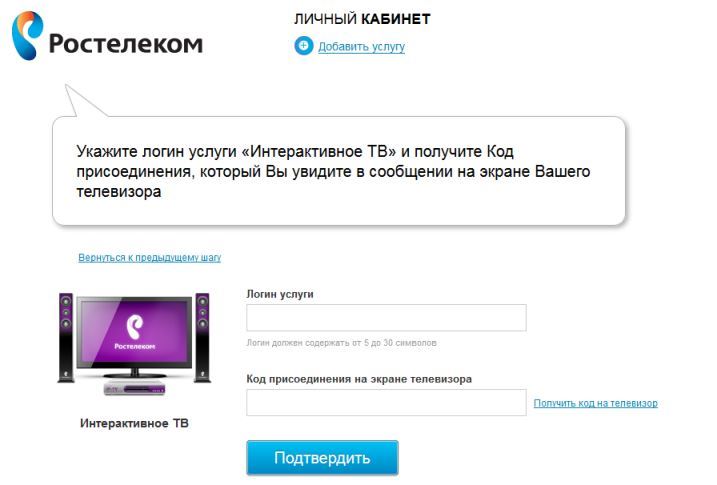
- Включите приставку в сеть.
- Включите телевизор.
- Перейдите в режим «AV».
- На телевизионном дисплее должен появиться логотип компании-провайдера.
- Дальше запустится проверка оборудования, которая может занять до 7-10 минут времени. Если на этом этапе проверка выявит, что прошивка вашего ресивера устарела, то запустится процесс обновления ПО, которое также потребует времени.
- После всех проверок на экране телевизора появится окно с двумя полями: логин и пароль.
- Введите запрашиваемые данные, согласно информации в вашем договоре, и подтвердите их.
Вот и вся настройка ресивера. Теперь у вас должны быть все каналы из вашего пакета.
Настройка телевидения
Телевидение Ростелекома можно смотреть и без приставки. Вы можете выбрать любое удобное устройство с экраном и доступом к глобальной сети. Подключается интерактивное телевидение Ростелекома через свою мультимедийную онлайн-платформу. Эта услуга платная, но не слишком дорогая (от 99 рублей в месяц). Да и никакого дополнительного оборудования вам не нужно будет покупать или брать в аренду.

Возможные проблемы
Если вы сделали подключение и провели настройку согласно нашей инструкции, а телевидения всё равно нет, то причины могут быть в следующем:
- Ресивер использует IP-адрес от DHCP-сервера роутера (не отключили эту функцию на адаптере);
- Услуга не активна (если вы только что подключили услугу, в течение 24 часов она может быть недоступна, так как данные по вашему договору оператор ещё не успел внести в сеть);
- Нет оплаты (забыли внести абонентскую плату за этот месяц);
- Неправильно ввели логин и пароль;
- Если на экране бегает кролик, то проблема, скорее всего, связана с доступом к ПО (ошибки в настройке роутера или порта со стороны Ростелекома).
Это далеко не полный список всех возможных причин. Ошибки могут быть как по вашей вине, так и со стороны провайдера. Да и брак в сборке оборудования или системные сбои тоже вполне могут быть.
Чтобы исключить свои ошибки, отключите все приборы от сети и друг от друга и сделайте новое подключение и настройки. Если же вторая попытка не принесла результата, свяжитесь с поддержкой Ростелекома.

Что входит в комплект для подключения ТВ от Ростелеком
В коробке с комплектом оборудования, который получает пользователь, находятся:
- приставка Ростелеком;
- внешний блок питания;
- универсальный пульт дистанционного управления;
- инструкция по эксплуатации приставки Ростелеком;
- комплект кабелей для нескольких типов подключений;
- батарейки для пульта.
В комплект кабелей входит все необходимое как для подключения приставки к телевизору Samsung или иной модели, так и для организации цифровой сети внутри дома. Это провод класса витая пара Ethernet длиной 3 м с обжатыми концами, переходник с аналоговых тюльпанов RCA на SCART. Есть и стандартные кабели AV RCA, HDMI длиной по полтора метра.
Как подключить приставку к телевизору
Подключить приставку Ростелеком к устройству формирования изображения рекомендуется кабелем, интерфейс которого обеспечивает высокое качество картинки. Так, для современных моделей используется HDMI. Подключение к телевизору старого формата можно сделать аналоговым AV RCA проводом, через тюльпан. В моделях ТВ, где есть универсальный разъем SCART, абонент может воспользоваться соответствующим кабелем и переходником из комплекта поставки оборудования.
Как подключить приставку к интернету
Как именно подключить телевидение Ростелеком, точнее, обеспечить трафик данных на приставку, зависит от желаний и возможностей абонента. Одни способы могут потребовать закупки, обжима, прокладки кабеля витой пары через квартиру. При использовании других абоненту потребуется специальный адаптер для организации беспроводного канала. Есть и вариант использования сети 220В квартиры для передачи данных на приставку.
Кабелем
Если возникнет необходимость прокладки провода по квартире, организации линии более 3 метров, кабель нужной длины придется купить отдельно. Его можно сделать самостоятельно, если у пользователя есть опыт обжимки витой пары разъемами RJ-45 и специальные клещи. Кабель Ethernet необходимой длины можно заказать или купить в магазинах компьютерной техники.
Технология IPTV требует, чтобы была произведена настройка роутера для ТВ приставки.
- Подключиться смартфоном к вай-фай точке доступа роутера или запустить браузер на компьютере.
- В строке браузера написать 192.168.0.1. Если роутер имеет другой адрес своего основного шлюза, его можно посмотреть на наклейке на дне его корпуса.
- На запрос имени и пароля ввести admin/admin (данные по умолчанию) или заданные пользователем значения.
- Перейти на вкладку Сеть в левой части экрана.
- Найти раздел IPTV.
- Включить IGMP Proxy.
- Задать значение режима в Мост.
- Указать номер порта, к которому подключен кабель приставки.
После этого можно включить приставку и, используя меню, настроить каналы или познакомиться с предлагаемыми возможностями оборудования.
Через Wi-Fi
Тянуть Ethernet кабель через квартиру может быть проблематично. Особенно, если уже сделан дорогостоящий ремонт. Приставка Ростелеком с Wi-Fi каналом связи избавит от всех сложностей. Пользователю останется решить единственную проблему: найти подходящий беспроводной адаптер. Чтобы работать с приставкой Ростелеком через Wi-Fi, он должен функционировать в режиме клиента.
Для установки канала связи требуется провести конфигурацию адаптера. Для этого:
- устройство подключается к компьютеру;
- устанавливаются драйвера оборудования;
- запускается браузер;
- в строке адреса пишется адрес, указанный на наклейке на корпусе адаптера (обычно 192.168.0.1);
- вводится имя пользователя и пароль, по умолчанию admin/admin;
- в настройках адаптера находится раздел сеть (LAN, Network);
- отключается служба динамического выделения адресов DHCP.
Для передачи данных по беспроводной сети необходимо настроить роутер. По умолчанию у него отключены некоторые опции, касающиеся работы IPTV через WLAN. Проблема в том, что у разных устройств они находятся в отличных друг от друга разделах настройки. Поэтому для завершения работы рекомендуется обратиться в службу технической поддержки Ростелеком.
Через PLC
PLC устройства позволяют транслировать цифровые данные непосредственно по сети 220В, проложенной внутри квартиры. Мост не нужно настраивать. Одно из устройств включается в одну розетку возле роутера, второе в другую, около приставки. Они находят друг друга автоматически. После этого делаются настройки, соответствующие кабельному подключению. Для соединения через PLC достаточно воткнуть провод от роутера (к одному) и к приставке (к другому).
Первое включение: как начать просмотр телеканалов
После того, как настройки приставки Ростелеком на роутере и устройствах сопряжения (если они использовались) сделаны, можно проверить верность подключения. Для этого на телевизоре выбирают нужный источник сигнала. В соответствии с типом используемого кабеля, нужно переключиться пультом ДУ на HDMI, AV или SCART.
Если на экране появилась картинка, значит, все коммутации проведены правильно. Приставка автоматически начинает загрузку после определения подключения ТВ. Это длится не более минуты. Затем система потребует введения имени пользователя и пароля, который указан в договоре. Для этого пользователю необходимо подключить и синхронизировать универсальный пульт ДУ.
После идентификации абонент получает доступ к меню приставки. Здесь, используя инструкцию по эксплуатации, можно настроить каналы, установить параметры устройства по своему усмотрению.
Синхронизация пульта
Пульт, который входит в комплект поставки – универсальный, это значит, что его нужно принудительно инициализировать для использования. Это делается при включенной приставке следующим образом:
- необходимо одновременно зажать кнопки ОК и ТВ, пока последняя дважды не мигнет;
- на цифровой клавиатуре вводится код 991;
- необходимо с паузами нажимать кнопки переключения каналов;
- после обнаружения кода синхронизации изображения на экране пропадет.
Когда пульт подобрал код управления приставкой, нужно сохранить найденные настройки. Для этого снова следует зажать кнопки ОК и ТВ до двойного мигания последней. О возможных проблемах в работе пульта и способах их решения читайте здесь.
Возможные проблемы подключения
Большинство возникающих проблем связано с неверными действиями пользователя. Например, он забыл отключить службу динамической адресации DHCP на беспроводном адаптере. Случаются неполадки, если сбились настройки из-за сброса параметров роутера.
Важно! Часто возникающая проблема заключена в задержке активации подписки. Между сроком подключения и началом использования должно пройти не менее 24 часов.Еще чаще возникают неполадки из-за финансовых вопросов. К примеру, у абонента не оплачен текущий месяц. Тогда нужно лишь внести оплату любым удобным способом. Бывает, что при первом включении приставки неверно введены имя пользователя и пароль.
Более сложные проблемы связаны с ошибками в настройках как со стороны абонента, так и со стороны провайдера. В этом случае стоит обратиться в службу технической поддержки. Специалисты Ростелеком найдут оптимальный выход из сложившейся у абонента ситуации и подскажут последовательность действий для устранения неполадок.
Читайте также:

